ROTO笔刷大小改变:
按住Ctrl,鼠标点左键同时往左拖动,原来笔刷的圈圈内一个加号变成四个点,表示笔刷变小了。
相反,如果按住Ctrl,鼠标点左键同时往右拖动,则让笔刷变大。
增减抠图区域
使用roto笔抠图时,一般是显示绿色的圆圈,表示增加抠图区域;但是,如果抠图的范围过大,可以按下Alt键,可见图标变成红色圆圈,此时表示减少抠图区域,这样就可以进行边缘调整了。
抠图时移动、缩放图像
手形工具快捷键为H,按下就可以拖动图像;移动好后切换回roto笔刷快捷键:Alt+W。
如果需要放大、缩小图像,放大镜的快捷键是Z,默认是放大镜里带一个加号,左键后图片放大;如果想减小,就在选中放大镜功能时,按下Alt,可见放大镜里面变成减号,表示缩小,同时按下左键即可缩小。
抠图切换帧
首先,可以按下空白键,让视频自动播放,在想抠图的帧再按空白键暂停即可。另外,还可以使用page up和page down键进行前后逐帧切换。
ROTO笔刷抠了第一帧后抠不动了
报错:帧速率不匹配或发现包含字段的素材
解决方法:把合成的帧率调整到与素材一致即可。
先查看素材的帧率:
右击素材,点“解析素材”,再点“主要”,可显示素材的帧速率:
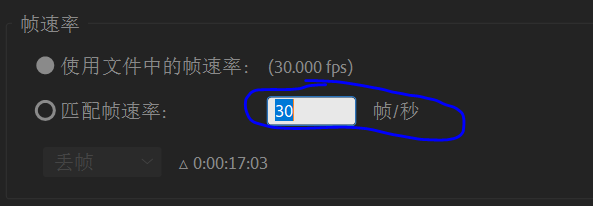
回到项目栏,右键“合成”,选择“合成设置”,

在帧速率出处输入刚解析素材得到的帧率,按“确定”即可。
设置好合成的帧率后,第一帧后也能正常抠图了。
合成框中没有模式mode选项
如图:

解决方法:点击软件界面左下角,第二个图标就有了:

效果:
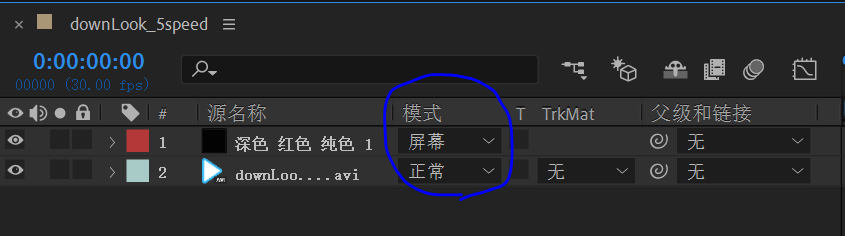
最后
以上就是土豪花生最近收集整理的关于AE 使用ROTO笔刷抠图技巧、问题若干的全部内容,更多相关AE内容请搜索靠谱客的其他文章。
本图文内容来源于网友提供,作为学习参考使用,或来自网络收集整理,版权属于原作者所有。

![[Cmake-Android音视频]ffmpeg3.4软硬解码和多线程解码](https://file2.kaopuke.com:8081/files_image/reation/bcimg2.png)






发表评论 取消回复